Oglas
 Sem že opisal več razlogov 10 razlogov za uporabo Apple-ove iMovie '09 [Mac] Preberi več zakaj je iMovie’09 koristen urejevalnik filmov za splošne uporabnike, vendar ima program nekaj omejitev. S prejšnjimi različicami iMovie bi lahko druge vtičnike uporabili za dodajanje učinkov in presegli omejitve programa. Toda iz neznanega razloga se je Apple odločil zapreti vrata programa najrazličnejšim kreativnim tretjim osebam izboljšave in namesto tega vključite nekaj teh funkcij v najnovejšo različico, medtem ko mnoge še vedno ne puščajo njim. Če pa malo eksperimentirate z iMovie “09, lahko najdete ustvarjalne načine za izboljšanje produkcije video in filmov.
Sem že opisal več razlogov 10 razlogov za uporabo Apple-ove iMovie '09 [Mac] Preberi več zakaj je iMovie’09 koristen urejevalnik filmov za splošne uporabnike, vendar ima program nekaj omejitev. S prejšnjimi različicami iMovie bi lahko druge vtičnike uporabili za dodajanje učinkov in presegli omejitve programa. Toda iz neznanega razloga se je Apple odločil zapreti vrata programa najrazličnejšim kreativnim tretjim osebam izboljšave in namesto tega vključite nekaj teh funkcij v najnovejšo različico, medtem ko mnoge še vedno ne puščajo njim. Če pa malo eksperimentirate z iMovie “09, lahko najdete ustvarjalne načine za izboljšanje produkcije video in filmov.
Za to posebno vadnico bomo presegli začetne in / ali zapiralne kredite za filmsko produkcijo.
iMovie'09 vključuje tradicionalni niz naslovov in filmskih dobropisov, ki so na nek način presegajo prejšnje različice tistega, kar je bilo ponujeno v prejšnjih različicah programa. Ko pa gre za ustvarjanje filmov, gre vse za gibanje. Opazili boste, da je v skoraj vseh filmih skoraj v vsakem posnetku in kadru nenehno gibanje. Pa si poglejmo, kako lahko v iMovie'09 ustvarimo nelinearne kredite za odpiranje ali končanje.
Ustvarili bomo posnetek kreditov ločeno od filma samega s pomočjo ene od tem iMovie's 09. Nato bomo shranili posnetek dobropisov, da ga bomo lahko dodali na začetek ali konec filma (film lahko preprosto začnete tudi z izbrano temo, vendar to ni vedno zaželeno). Primeri, ki jih tukaj navajam, so samo to, primeri. Odgovorni ste za eksperimentiranje in prilagajanje potrebam.
Korak 1
Začnite nov projekt v iMovie in ga naslovite »Krediti“. Izberite temo beležke in počistite polje »Samodejno dodaj"Prehodni gumb. Kliknite »Ustvari“.
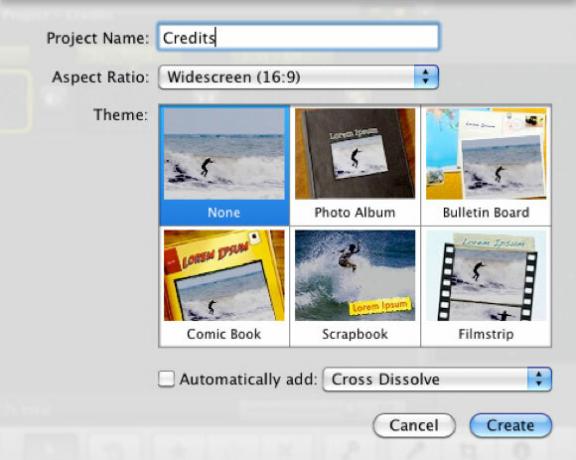
2. korak
Zdaj kliknite na Naslovi ikono v orodni vrstici. Upoštevajte, da dobimo nekaj deset stilov naslovov, vključno s slogi posebej za našo izbrano temo.

Izberite Preprosto najprej slog in ga povlecite v tablo Story. Na voljo vam bo paleta ozadja med katerimi lahko izbirate. Za naše vadnico bomo izbrali Zvezde ozadje.

Kliknite nanjo, tako da se prikaže v odboru Story. Kot ozadje je v redu, vendar ne pozabite, da je video približno v gibanju. Torej, dajmo nekaj slike v ozadje. Izberite posnetek v ozadju in nato kliknite gumb za urejanje v posnetku in izberite Obrezovanje in rotacija.
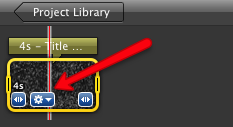

S tem se bo posnetek odprl v pregledovalniku na levi strani iMovie. Zdaj izberite Ken Burns in nato premaknite polja Start in End naokoli, tako da bodo v ozadju ustvarili nekaj gibanja.

3. korak
Kliknite na Naslov vrstica posnetka ozadja / naslova v plošči Story.

Ponovno se odpre v pregledovalniku, kjer lahko prilagodite naslov.

4. korak
Zdaj imamo filmsko ozadje in uvodni naslov. Vrnimo se k slogom naslova v orodni vrstici in nadgradimo svoje zasluge. Na tej točki lahko izberete poljubne sloge. Cilj je ohraniti gibanje v vsakem posnetku. Na primer, lahko uporabite Zgornja Tretja slog in dodajte ime ali naslovno vlogo. Naslednji slog je lahko Spodnja tretja 1 v katero dodate drugo ime.

Tem slogom lahko sledijo drugi slogi gibanja pod njimi. Samo eksperimentirajte, dokler ne dobite želenega pretoka. Za vsak posnetek dodajte tudi gibanje ozadja, kot smo storili zgoraj. Zadnji predlog je, da uporabite prehode med posameznimi posnetki v slogu naslova, kar bo spet dodalo gibanje med posnetki.

Po nastavitvi kreditov izberite nekaj glasbe iz knjižnice iTunes ali iz nabora Jingles v Filmski in zvočni učinki brskalnik iMovie.
Ko so krediti nastavljeni tako, kot želite, izberite Deliti v menijski vrstici iMovie in izberite ï »¿«Izvozi s funkcijo QuickTime"In nato izberite ï» ¿«Izvozi v MPEG-4"Ali v kateri koli obliki ustvarjate svoj film. Izvoženi posnetek lahko povlečete v filmski projekt.
Zgornji koraki so še nekaj dodatnega dela v iMovie, vendar boste ugotovili, da če pokukate in kombinirate različna orodja in sloge, ki jih lahko presežete nekatere omejitve programa.
Sporočite nam, ali je bila ta vadnica za vas koristna in katere trike uporabljate v iMovie'09.
Bakari je samostojni pisatelj in fotograf. Je dolgoletni uporabnik Maca, ljubitelj jazz glasbe in družinski človek.


